
Vovich Antonovich
0
1788
187
Le macOS Mojave d'Apple a apporté le très attendu «Mode sombre» au système d'exploitation de bureau d'Apple et il est magnifique. Cependant, tout le monde n'est pas fan du mode sombre.
De nombreux utilisateurs préfèrent toujours le mode sombre limité qui n'assombrissait que la barre de menus et le Dock tout en laissant tout le reste en mode clair. Cependant, si vous avez mis à niveau vers macOS Mojave, vous savez qu'il n'y a pas de bascule native pour l'activer. Eh bien, si vous voulez cette fonctionnalité à l'époque, ce tutoriel est fait pour vous. Comme dans cet article, nous allons vous montrer comment utiliser le thème clair sur macOS avec une barre de menus sombre et un Dock:
Obtenez la barre de menus sombre et le dock avec le mode clair sur macOS Mojave
Pour récupérer la barre de menus sombre et le dock, nous prendrons l'aide de Terminal sur votre Mac. Ne vous inquiétez pas si vous n'avez jamais utilisé le terminal auparavant; vous ne trouverez pas ce tutoriel difficile. Donc, si vous êtes prêt, commençons:
- Première, cliquez sur le menu Apple et sélectionnez les préférences système.
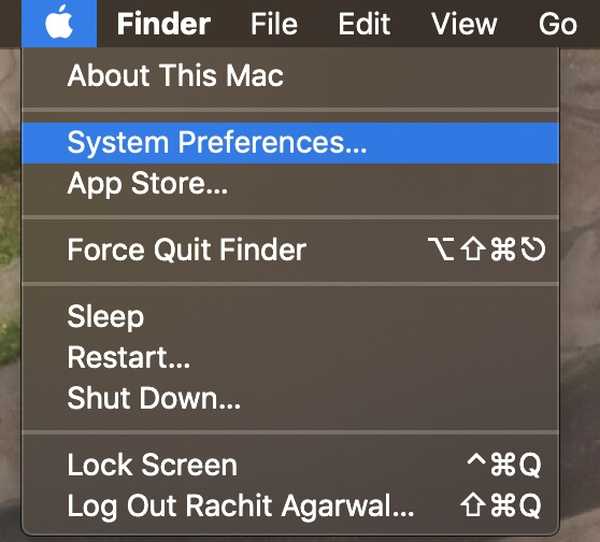 2. Ici, sous les paramètres généraux, sélectionnez le "Light Mode".
2. Ici, sous les paramètres généraux, sélectionnez le "Light Mode".
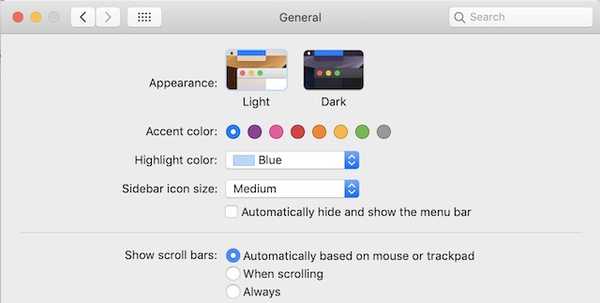
3. Maintenant ouvrir le terminal en accédant à votre dossier Applications ou en le recherchant simplement dans Spotlight.
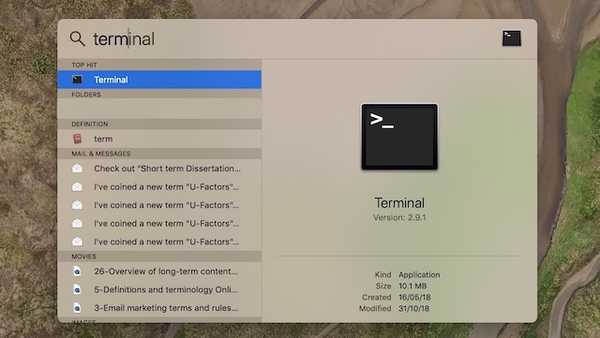
4. Maintenant, copiez et collez simplement la commande suivante et appuyez sur Entrée / Retour:
valeurs par défaut écriture -g NSRequiresAquaSystemAppearance -bool Oui
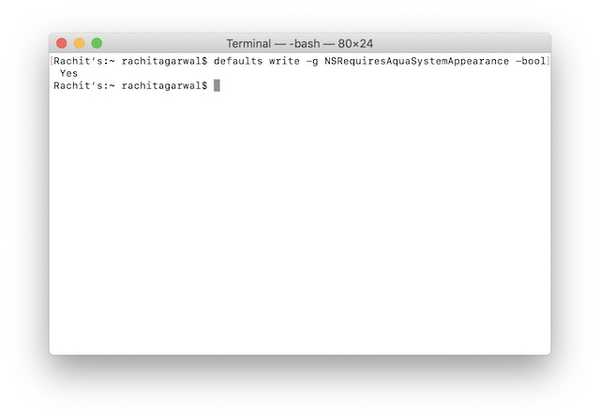
5. Maintenant quittez Terminal et déconnectez-vous de votre ordinateur en cliquant sur le menu Apple puis en vous reconnectant.

6. Une fois que vous vous êtes reconnecté, comme dans la deuxième étape, ouvrez les Paramètres généraux dans le panneau Préférences Système. toutefois, au lieu de sélectionner «Clair», sélectionnez «Foncé».

C'est tout ce que vous avez à faire. Désormais, chaque fois que vous choisissez le mode sombre sur macOS Mojave, il n'appliquera le paramètre qu'à votre Dock et à votre barre de menus, comme auparavant. Si vous souhaitez revenir au paramètre de mode sombre d'origine de macOS Mojave, réutilisez simplement l'ensemble du processus. La seule chose à changer est le code utilisé dans le terminal. Vous devrez remplacer «Oui» par «Non» ou simplement copier et coller la commande ci-dessous:
par défaut écrire -g NSRequiresAquaSystemAppearance -bool Non
VOIR AUSSI: Comment utiliser les mots de passe AirDrop dans iOS 12
Profitez de l'ancien mode sombre sur macOS Mojave
Comme vous pouvez le voir, en quelques étapes seulement, vous pouvez faire fonctionner l'ancien mode sombre sur macOS Mojave. J'espère que vous avez trouvé les étapes faciles à suivre. Cependant, si vous avez encore une certaine confusion, déposez votre question dans la section commentaires ci-dessous et nous nous assurerons d'y répondre dans les plus brefs délais.















